Hva betyr "SIM Not Provisioned": Slik fikser du
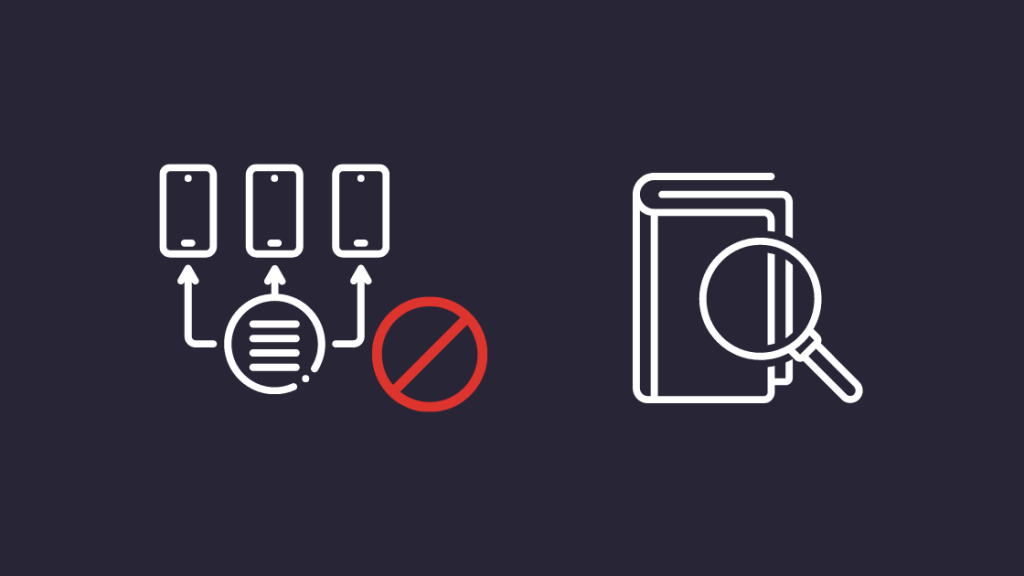
Innholdsfortegnelse
Siden jeg nylig hadde byttet telefon, måtte jeg også bytte SIM-kort.
Begge telefonene var operatørulåst, så jeg visste at du kunne bytte SIM-kort ganske enkelt.
Men så snart jeg satte inn SIM-kortet mitt i den nye telefonen og prøvde å bruke den, blinket en feilmelding på skjermen min: "SIM Not Provisioned".
Jeg kunne ikke bruke telefonen min eller hente jobbrelatert samtaler, og gikk glipp av noen viktige arbeidsrelaterte utviklinger.
Så jeg gikk på nettet for å finne en løsning; Jeg sjekket leverandørens støttesider og generelle brukerfora for rettelser.
Jeg laget denne veiledningen basert på det jeg fant fra undersøkelsene mine, slik at du kan løse en "SIM Not Provisioned"-feil hvis du noen gang støter på den.
For å fikse "SIM Not Provisioned"-feilen, sett inn SIM-kortet på nytt og kontroller at det er satt inn riktig. Hvis dette ikke fungerer, prøv å bruke SIM-kortet på en annen telefon eller prøv å starte telefonen på nytt.
Hva betyr "SIM Not Provisioned"-feil?
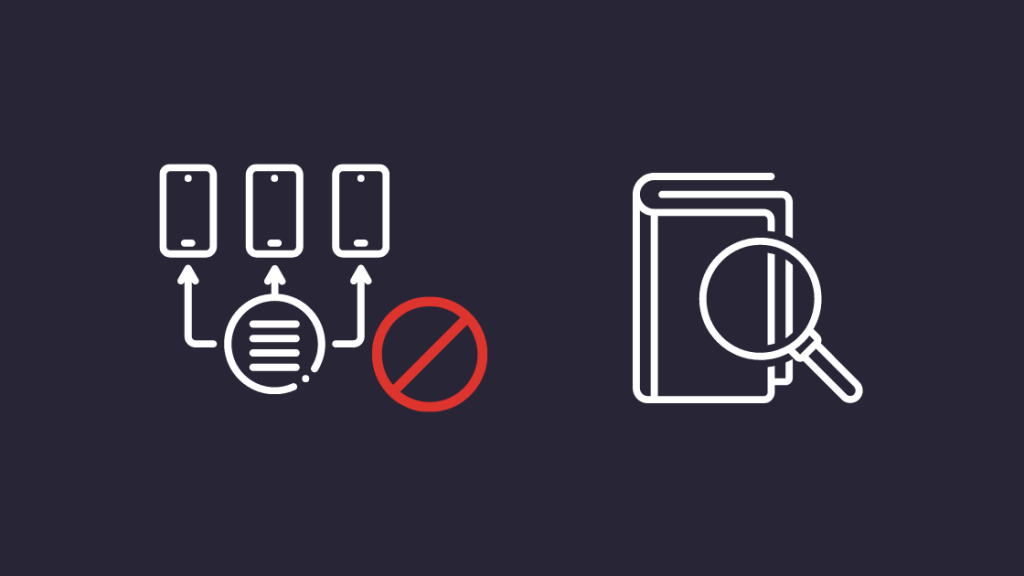
“SIM Not Provisioned”-feilen betyr at SIM-kortet ditt ikke er autorisert til å fungere på operatørens nettverk.
Alle SIM-kort må aktiveres før du kan bruke dem, men hvis du hadde aktivert din før på samme telefon, noe annet kan ha vært problemet.
Årsaker til "SIM Not Provisioned"-feil
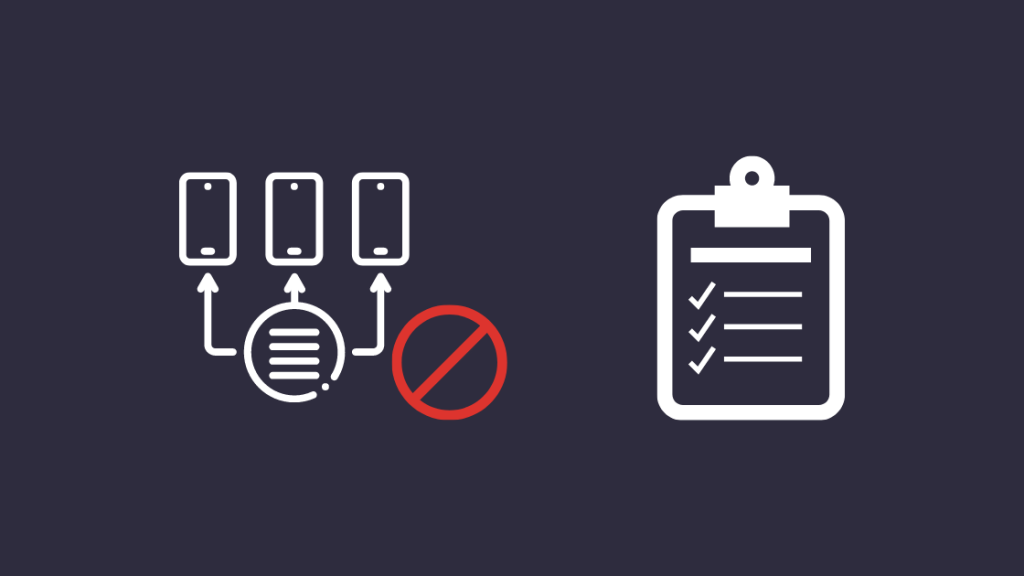
En SIM-klargjøringsfeil kan være et operatørsideproblem, eller det kan være at selve SIM-kortet eller SIM-sporet er detskadet.
Programvare eller andre maskinvarefeil på telefonen din kan også føre til feilen "SIM Not Provisioned".
Du kan også få denne feilen hvis du var ute av operatørens nettverk i en lengre tidsperiode og kom tilbake i dekningen nylig.
Til slutt er den minst mulige årsaken at telefonen din ikke er operatøropplåst, noe som betyr at telefonen din ikke støtter SIM-kort fra andre operatører enn den ene. du er i kontrakt med.
Sørg for at SIM-kortet er satt inn på riktig måte
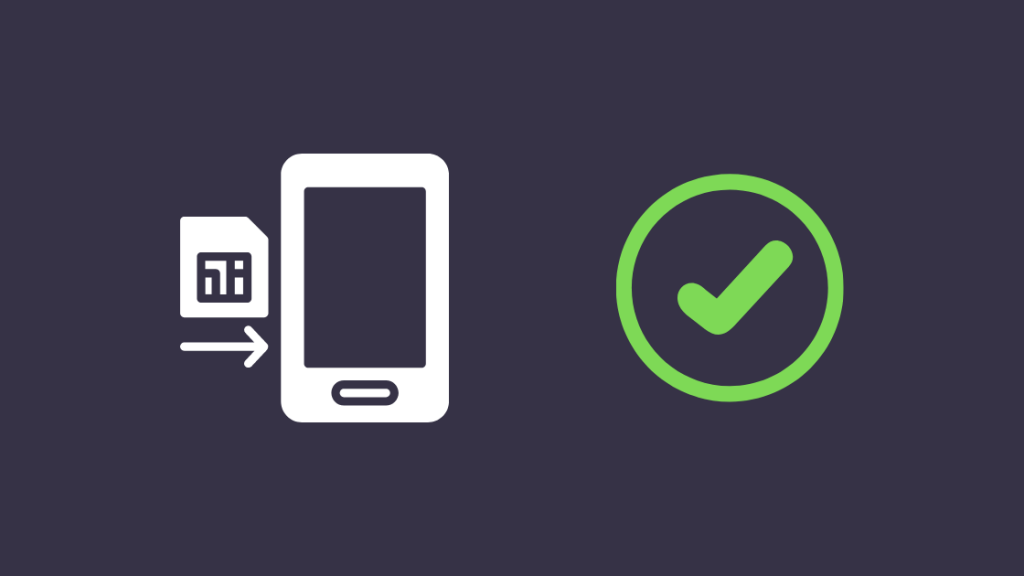
Nyere smarttelefoner bruker et ganske spinkelt utseende for å få plass til SIM-kortene dine, og de kan bøy og bøy mens det settes inn.
Dette kan føre til at SIM-kortet ikke berører de interne kontaktene ordentlig, noe som fører til at telefonen ikke identifiserer SIM-kortet riktig.
Ta ut SIM-kortet og forsiktig sett det inn igjen.
Sørg for at kortet forblir i flukt med skuffen for å forhindre at det bøyer seg og mangler kontaktene på innsiden.
Hvis telefonen er eldre og har et synlig SIM-spor, rengjør du kontakter med en tørr øreplugg eller en mikrofiberklut.
For dual-SIM-telefoner, prøv alle disse med begge SIM-sporene.
Se også: Når stenger MetroPCS? Alt du trenger å viteStart telefonen på nytt

Det neste du kan gjøre er å starte telefonen på nytt.
Dette kan ende opp med å fikse SIM-problemet ved å tilbakestille alle innstillingsendringer som er gjort nylig.
Slik starter du en Android-enhet på nytt:
- Trykk og hold den mindre av/på-knappen påsiden av telefonen.
- En meny dukker opp som gir deg de forskjellige alternativene for strøm.
- Velg enten «Start på nytt» eller «Slå av».
- Hvis du har valgt «Slå av» etter at telefonen har slått seg helt av, slå den på igjen ved å holde inne strømknappen igjen.
Slik starter du en iOS-enhet på nytt:
- Trykk og hold inne strømknappen på siden eller toppen av telefonen. Knappens plassering kan variere etter modell.
- En "Skyv for å slå av"-ledeteksten vises. Sveip den bort for å slå den av.
- Slå telefonen på igjen ved å trykke og holde inne strømknappen igjen til den slås på igjen.
Aktiver SIM-kortet ditt
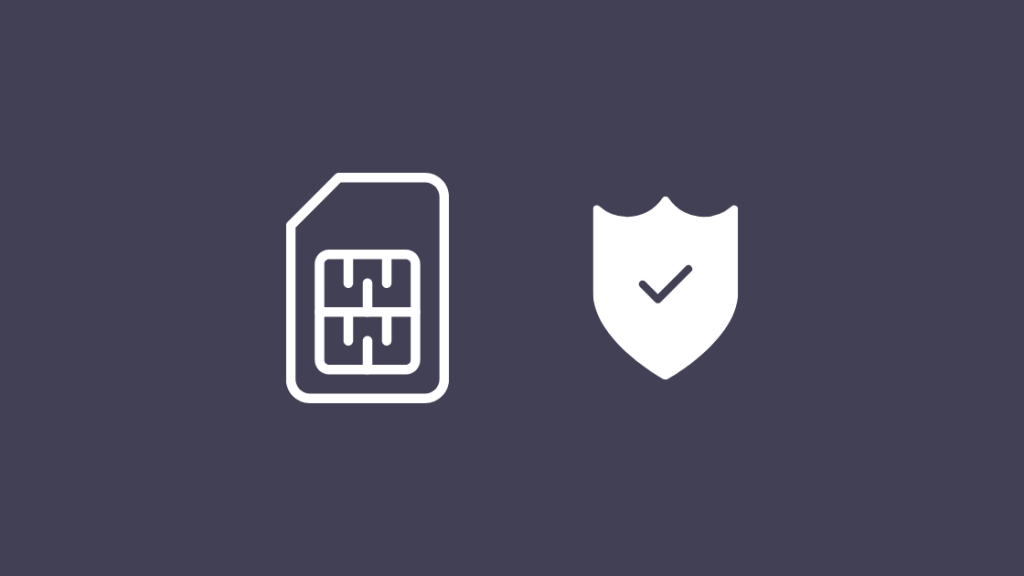
Vanligvis aktiverer SIM-kortet seg selv når du setter det inn i en enhet, men noen ganger gjør det det ikke, og du må aktivere det manuelt.
Aktivere en SIM varierer etter operatør, men de vanligste metodene er:
- Ringe et automatisk nummer.
- Sende en SMS.
- Logge inn på kontoen din på operatørens nettsted.
Kontakt operatøren din for å vite hvordan du aktiverer SIM-kortet.
Prøv å bruke SIM-kortet på en annen telefon
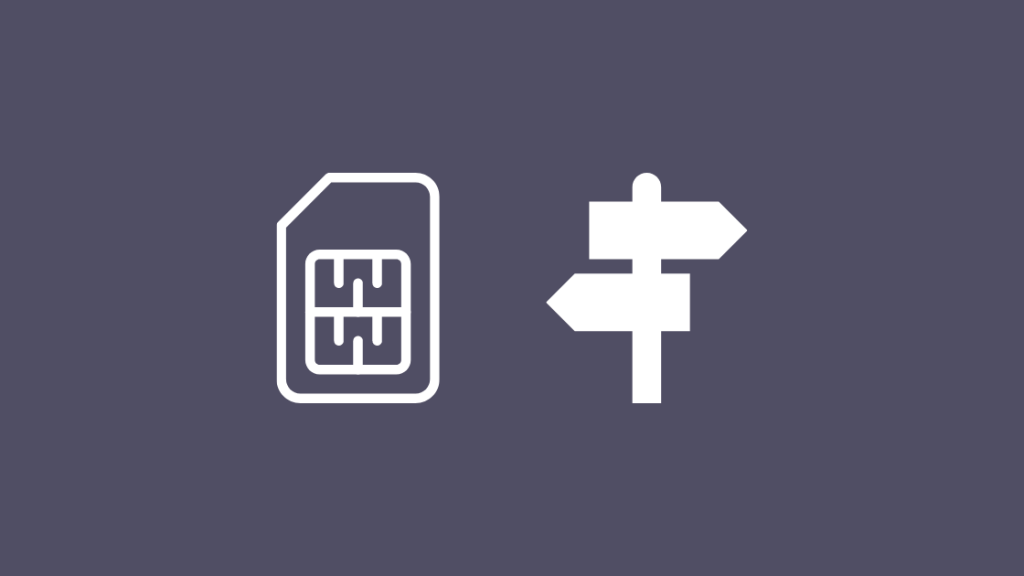
Hvis problemet vedvarer, prøv å bruke SIM-kortet på en annen telefon.
Dette hjelper deg å forsikre deg om at problemet ikke var på grunn av SIM-kortet eller operatøren, og for å finne ut om telefonen din var den skyldige hele tiden.
Slå av begge telefonene og fjern SIM-kortet fra gjeldendetelefon.
Sett inn SIM-kortet i den andre telefonen og slå den på.
Sjekk om SIM-kortet ditt er aktivert og autorisert.
Vent å se om feilen er feil vises igjen.
Oppdater operatørinnstillinger
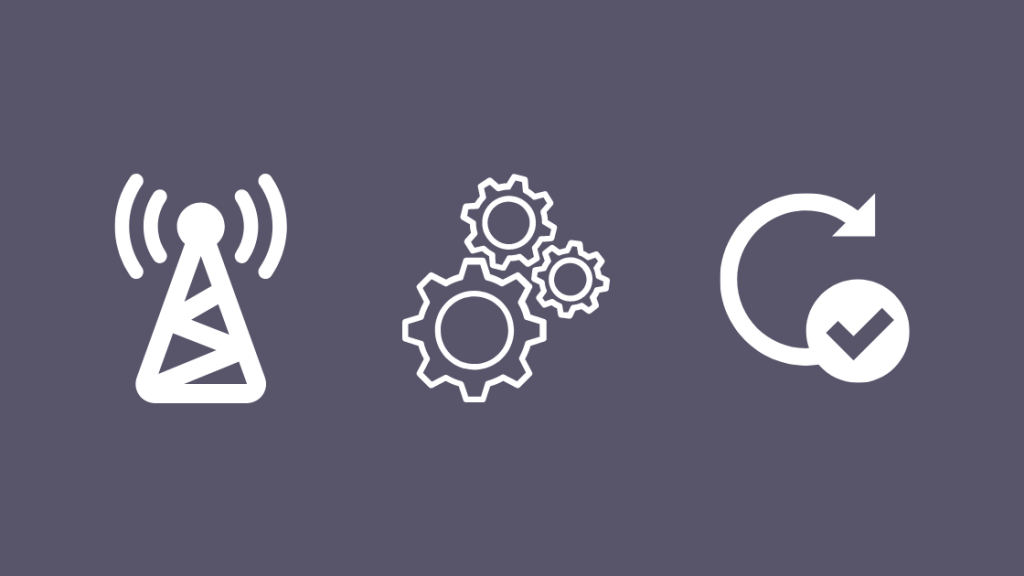
Etter at du har byttet SIM-kortet til den nye telefonen, må du kanskje også oppdatere operatørinnstillingene på den nye telefonen.
Hvis oppdateringen ikke skjer automatisk, må du søke etter en oppdatering manuelt.
Slik oppdaterer du operatørinnstillingene på Android:
- Gå til Innstillinger > Om telefonen.
- Velg Oppdater profil. Hvis den ikke er der, se under Systemoppdateringer.
Hvis du ikke kan se disse innstillingene, prøv dette:
- Gå til Innstillinger > Mer.
- Velg mobilnettverk > Operatørinnstillinger.
- Velg Oppdater enhetskonfig.
- Trykk OK når det er fullført.
Slik oppdaterer du operatørinnstillinger på iOS:
- Koble til et WiFi-nettverk.
- Ring ##873283# på oppringingsappen.
- Trykk på Ring.
- Når "Starter tjenesteoppdatering" dukker opp, velg OK.
- Når den er fullført, velg OK igjen.
Skift ut SIM-kortet
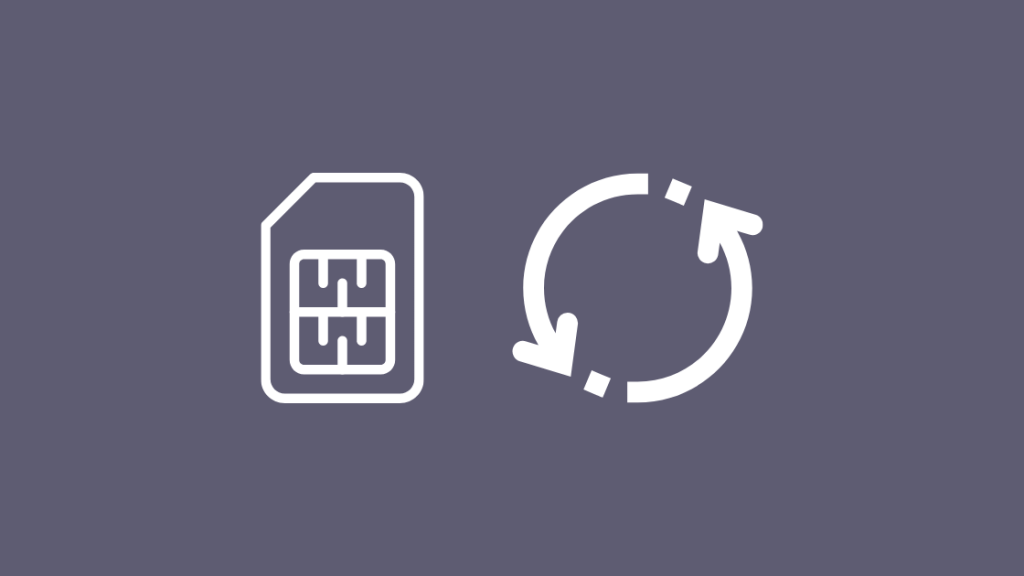
Hvis ingen av disse feilsøkingstipsene fungerer for deg er det på tide å bytte ut SIM-kortet.
Du kan prøve å ringe operatøren din, men jeg foreslår at du går til operatørens nærmeste butikk eller utsalgssted.
De kan kontrollere SIM-kort og fortelle deg om de trenger å erstatte det eller fikse dittklargjøringsproblem akkurat der.
Hvis de sier at du trenger en erstatning, ikke bekymre deg.
Butikken er utstyrt for å håndtere bytteavtaler som dette og få deg tilbake på nettverket ditt så snart som mulig .
Kontakt tjenesteleverandøren din
Bytting av SIM-kortet løste ikke feilen?
Kontakt operatøren din direkte og forklar hva problemet ditt er .
Fortell dem om all feilsøkingen du gjorde, inkludert å bytte ut SIM-kortet.
Om nødvendig kan de eskalere problemet, og du kan til og med gå ut med gratis ting.
Er feilen borte?
Etter at du har fått rettet feilen, kjør en internetthastighetstest på telefonen for å sikre at tilkoblingen er i orden.
Gå til fast.com eller speedtest.net og kjør en hastighetstest.
Prøv å bruke WiFi-hotspot også.
Hvis du har problemer med din personlige hotspot på iOS, finnes det rettelser der ute som lar deg få det oppe og går på sekunder.
Selv om du ikke får SIM-kortet til å fungere, kan du fortsatt bruke Wi-Fi på den deaktiverte telefonen.
Du kan også glede deg over å lese
- Hvordan overføre data fra et mikro-SIM til et nano-SIM: Detaljert veiledning
- SIM ikke tilordnet MM#2-feil ved AT&T: Hva Gjør jeg det?
- Klar til å koble til når nettverkskvaliteten forbedres: Slik løser du det
- Hvordan streame fra iPhone til TV på sekunder
- Hvordan få ubegrenset data direkteSnakk
Ofte stilte spørsmål
Hvordan reaktiverer jeg SIM-kortet mitt?
Kontakt operatøren din for å få SIM-kortet ditt aktivert .
Eldre SIM-kort vil ikke aktiveres av seg selv, så du må kontakte operatøren din for å aktivere dem eksternt.
Hvor lang tid tar det før et SIM-kort aktiveres?
De fleste aktiveringer tar 15 minutter til maksimalt opptil en time.
Tiden det tar avhenger av operatøren du bruker og om det er et nytt SIM-kort.
Utløper SIM-kort hvis de ikke brukes?
SIM-kort vil utløpe hvis kontantsaldoen på kontoen utløper.
De fleste SIM-kort har utløpsperioder på 3 år eller lignende.
Kan du få 2 SIM-kort med samme nummer?
SIM-kort har antikloningsfunksjoner for å forhindre at to kort bruker samme nummer.
Som et resultat er det umulig å ha 2 SIM-kort med samme nummer.
Se også: Hvilken kanal er CMT på DIRECTV?: Komplett guide
